كيفية تعيين مهام أخرى لزر بيكسبي دون روت
كفتح تطبيق أو التقاط سكرين شوت أو تشغيل الفلاش أو جميعهم معاً
كفتح تطبيق أو التقاط سكرين شوت أو تشغيل الفلاش أو جميعهم معاً
إن هواتف Galaxy s9 غالاكسي اس 9 و Galaxy S8 غالاكسي اس 8، وهاتف Note 8 نوت 8، جميعها تحتوي على زر خاص بالمساعد الافتراضي الذكي من ساسمونج Samsung، بيكسبي Bixby.
ولكن إذا كنت لا تستعمل بيكسبي Bixby من الأساس، أو كان هذا الزر يزعجك، فيمكنك إعادة تعيينه للقيام بمهمة أخرى أكثر فائدة. للقيام بذلك، فأنت بحاجة لبرنامج bxActions، يمكنك تحميله من متجر جوجل Play Store من هذا الرابط. أو يمكنك تحميله من خارج المتجر من هذا الرابط .
بعد تحميله اقرأ كامل المقالة لفهم ميزاته وكيفية تفعيله بشكل صحيح .
كما يمكنك أيضاً إلغاء تفعيل الزر نهائياً دون حدوث أي أمر، أو يمكنك تعطيل بيكسبي Bixby نهائياً، للقيام بذلك يمكنك الاستفادة من الشرح من هذه المقالة.
ما هو برنامج bxActions وكيف يعمل؟
في البداية وقبل كل شيء، عليك أن تتأكد أنك قمت بتشغيل بيكسبي Bixby مرة واحدة على الأقل من قبل وذلك من أجل أن تكون اعداداتها مهيئة. إذا لم تستعمل بيكسبي Bixby من قبل أبداً، فعليك تشغيلها وضبط اعداداتها قبل البدء بهذا الشرح.
يجب أن تكون بيكسبي Bixby مفعلة لكي ينجح الأمر، السبب هو أنك عندما تضغط على زر بيكسبي Bixby، فإن البرنامج يقوم بسرعة بتشغيل الأمر الذي قمت باختياره عوضاً عن تشغيل بيكسبي Bixby. أي أنه لن يقوم بإعادة تعيين الزر حرفياً، وإنما فقط سيقوم بتشغيل أمر آخر بسرعة عوضاً عن الأمر الأساسي.
أيضاً البرنامج مجاني، لكن به بعض الميزات المتقدمة في نسخة Pro التي يمكن شرائها مقابل 3$، مثل تعيين عدة أمور لزر بيكسبي Bixby عوضاً عن أمر واحد، مثلاً نقرة واحدة لتشغيل الكاميرا، نقرتين لعمل لقطة شاشة، وهكذا. أما بالنسبة لوظيفة استبدال تشغيل بيكسبي Bixby فهي متاحة بالكامل في النسخة المجانية منه.
الخطوة الأولى: التهيئة وإعداد البرنامج
قبل أن تتمكن من استخدام البرنامج، عليك أن تعطيه بعض الأذونات. للقيام بذلك قم بتثبيته، وبعدها قم بتشغيله ثم اضغط على زر “next”.
بعد ذلك اضغط على الخيار الأول Get Foreground App، وبعدها سيقوم بفتح نافذة الوصول لبيانات الاستخدام.
اضغط على bxActions ثم قم بتفعيل السماح بالإذن.
هذا سيسمح للبرنامج بتتبع تشغيل بيكسبي Bixby لكي يقوم بعدها بتشغيل الأمر الذي تختاره عوضاً عن تشغيل بيكسبي Bixby.
الخطوة الثانية: إذن التتبع لزر بيكسبي
بعد أن أعطيت البرنامج الإذن الخاص بتتبع تشغيل بيكسبي Bixby، عليك الآن أن تعطيه اذن خاص بتتبع النقر على زر بيكسبي Bixby، للقيام بذلك اضغط على Get Button events
مما سيقوم بفتح اعدادات خاصة بإمكانية الوصول، انزل لقسم “خدمات” وستلاحظ هناك وجود خيارين:
- bxActions – Bixby Button
- bxActions – Volume buttons
في الحقيقة البرنامج ليس مقيد فقط بالتحكم بزر بيكسبي Bixby، وإنما أيضاً يمكن إعادة تعيين الأزرار الخاصة بالصوت، ولكننا سنقتصر فقط في شرحنا على زر بيكسبي Bixby لأننا لا نعتقد أن هنالك أحد يريد إعادة تعيين أزرار التحكم بالصوت، لذلك قم بالنقر على الخيار الأول bxActions – Bixby button ثم قم بتفعيله.
بعد أن تقوم بتفعيله، عد إلى برنامج bxActions ثم اضغط Done.
الخطوة الثالثة: تعيين الزر
والآن يمكنك إعادة تعيين الزر، اضغط على Actions
ثم اختر Bixby.
الخيار الافتراضي سيكون محددا لتشغيل مساعد جوجل الذكي Google assistant عوضاً عن بيكسبي Bixby، لكن هنالك عدة خيارات يمكنك اختيارها عوضاً عن مساعد جوجل كما في الصورة التالية.
على سبيل المثال يمكنك اختيار مدير المهام، قائمة الطاقة، مركز الاشعارات، تجاهل كامل الاشعارات، تشغيل آخر تطبيق مشغّل، تشغيل ضوء الفلاش، أخذ لقطة شاشة (خاص بالإصدار المدفوع)، والكثير من المهام.
بعد اختيار الأمر الذي تريده، اضغط على رجوع للعودة إلى القائمة الرئيسية لبرنامج bxActions، ثم اضغط على App لتفعيل الميزة. بعد ذلك قم بتجريب الزر!
اعدادات متقدمة
كما ذكرت سابقاً، للبرنامج العديد من الميزات المتقدمة التي تحتاج الإصدار الكامل المدفوع.
بعض هذه الاعدادات تتطلب بعض أوامر ADB البرمجية التي تختص بنقل الملفات بين الموبايل والكومبيوتر، ولكن لا تقلق لأن مطوّر البرنامج قام بذلك الأمر عنك بحيث يمكنك تشغيل تلك الأوامر بتشغيل برنامج بسيط عند ربط الموبايل مع الكومبيوتر.
ملاحظة: إذا كنت من مستعملي لينكس Linux أو ماك Mac فإن البرنامج يحتوي على دليل تشغيل تلك الأوامر بشكل يدوي.
قم بتوصيل الموبايل مع الكومبيوتر، ثم قم بالدخول إلى جهازك من مستعرض الملفات في الكومبيوتر.
بعد الدخول للجهاز افتح مجلد bxActions، ستجد بداخله برنامج بإسم Activate Control Mode قم بتشغيله
وسيفتح بعدها مشغل الأوامر ويقوم تلقائياً بكتابة الأوامر الضرورية كما في الصورة التالية
بعد أن ينتهي سيعلمك مشغل الأوامر بذلك، بعدها قد تكون بحاجة لإعادة تشغيل هاتفك. قم بإعادة تشغيله تفادياً لأي مشكلة.
بعد إعادة تشغيل الهاتف، افتح برنامج bxActions ثم اضغط على زر Buttons، يجب أن ترى الآن خيارين جديدين كما في الصورة التالية
الأول Permissions granted يعني أن الأوامر التي تم تشغيلها على الكومبيوتر عملت بشكل صحيح، والثاني Please disable the Bixby button يخبرك بأن عليك أن تقوم بإلغاء تفعيل زر بيكسبي Bixby.
للقيام بذلك، توجه إلى اعدادات بيكسبي Bixby ثم قم بإلغاء تفعيل مفتاح Bixby، وبعدها قم بالرجوع إلى برنامج bxActions، وانقر على Buttons، يجب أن يكون كل شيء باللون الأزرق كما في الصورة.
بالعودة للخلف ثم النقر على Actions، يجب أن يكون ظهر لديك بعض الخيارات الجديدة مثل Peek Actions، Long Press Time و Double Press Time. جميعها خيارات متعلقة بالإعدادات المتقدمة التي قمت بتفعيلها.
ليس ذلك فقط، وإنما يجب أن يكون قد ظهر خيارات جديدة أخرى ضمن نافذة Bixby الموجوة داخل Actions. من هنا يمكنك تعيين عدة أوامر معاً خاصة بزر بيكسبي Bixby.
مثلاً الضغط مرة واحدة يتم تشغيل مساعد جوجل الذكي Google assistant، النقر مرتين يشغل الكاميرا، النقر مرة واحدة نقرة مطوّلة يقوم بعمل لقطة شاشة، النقر نقرة سريعة ونقرة طويلة يقوم بفتح مشغل الموسيقا! (جميعها أمثلة، يمكنك تعيين ما تشاء).





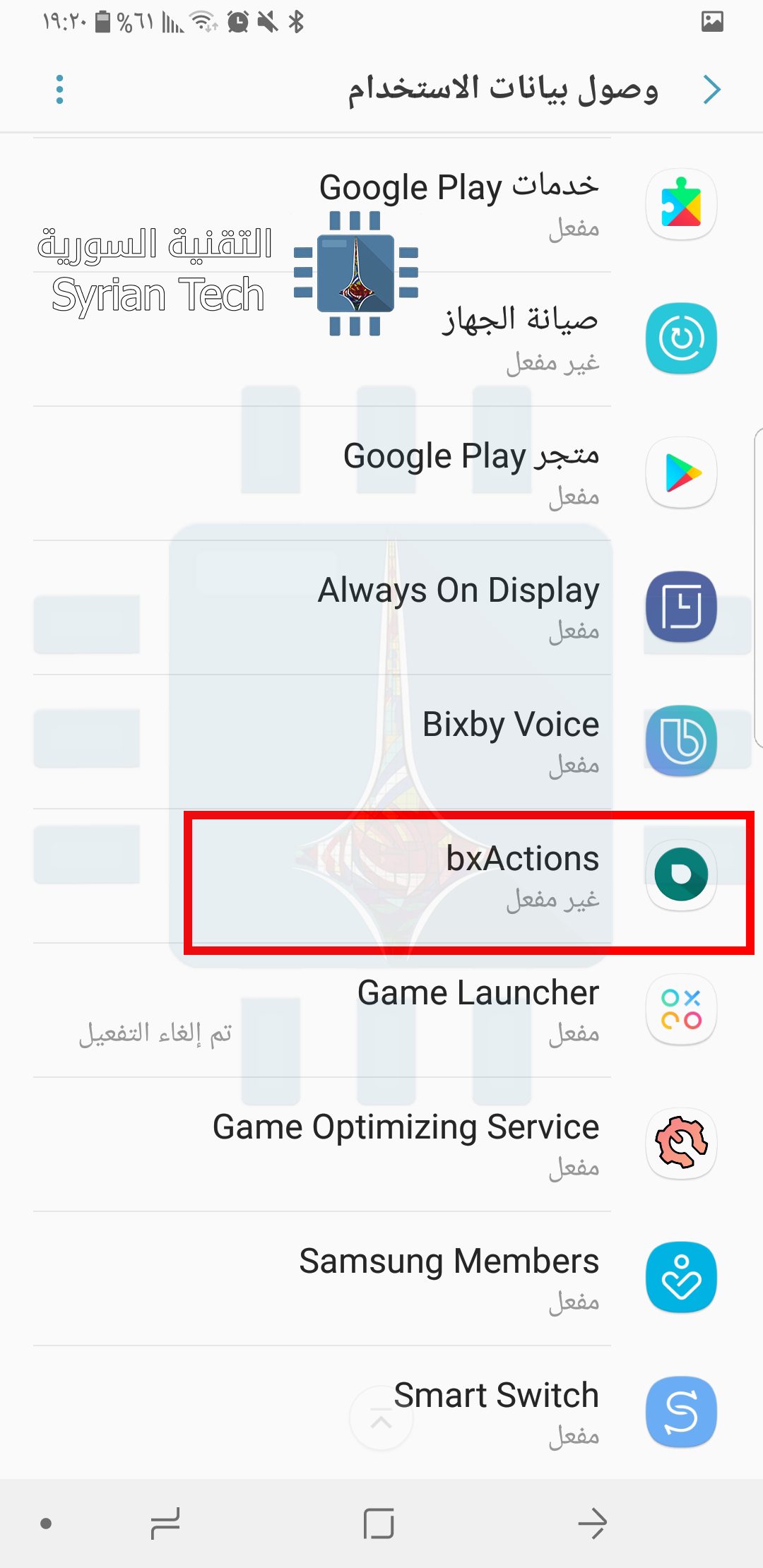
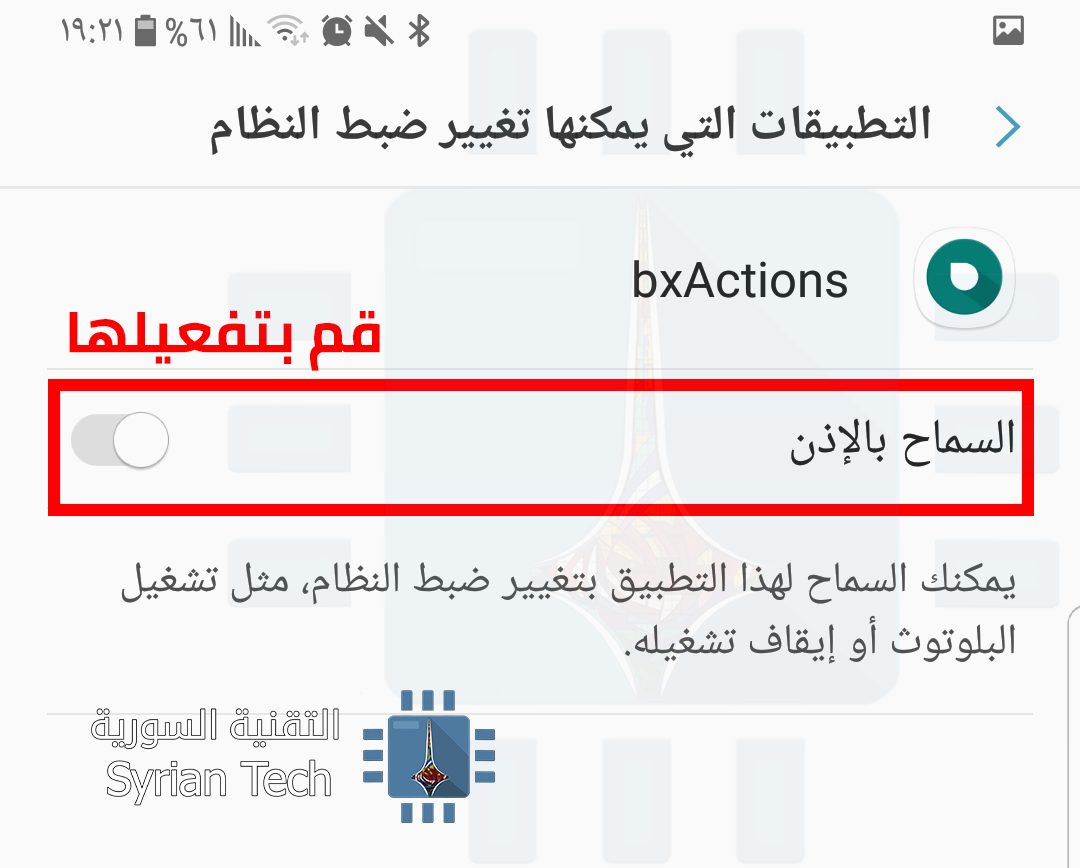


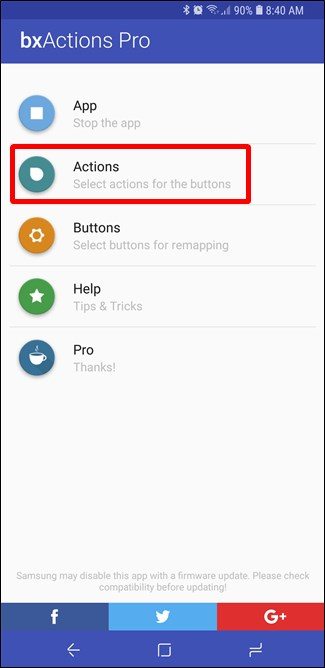






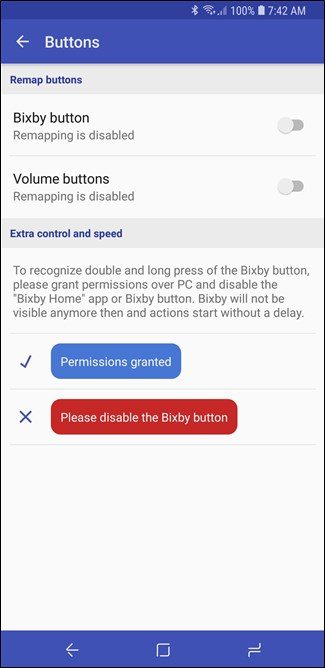




التعليقات مغلقة.